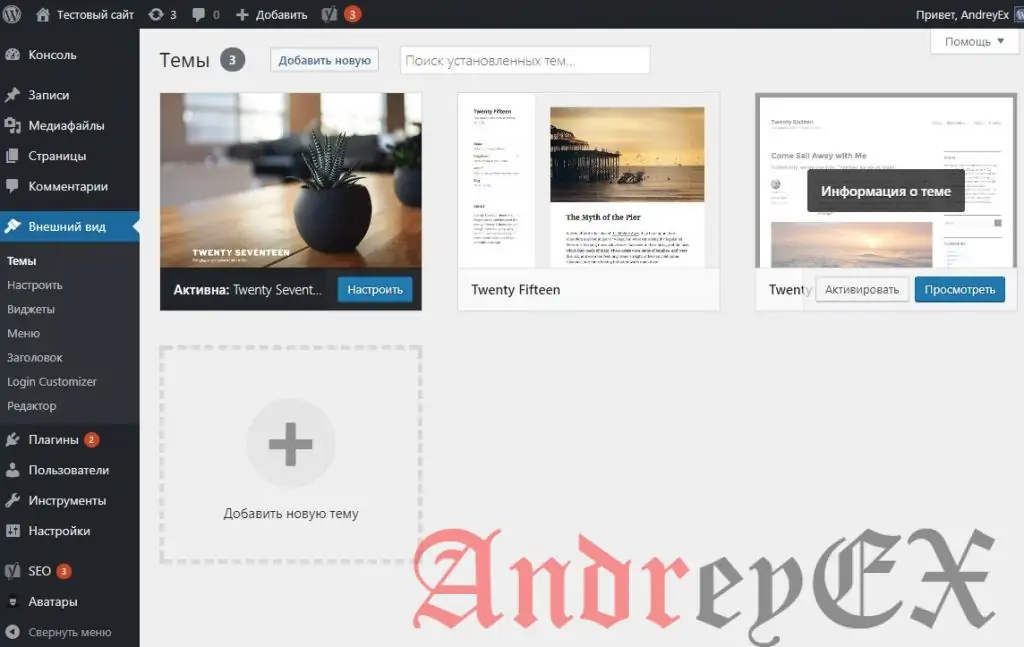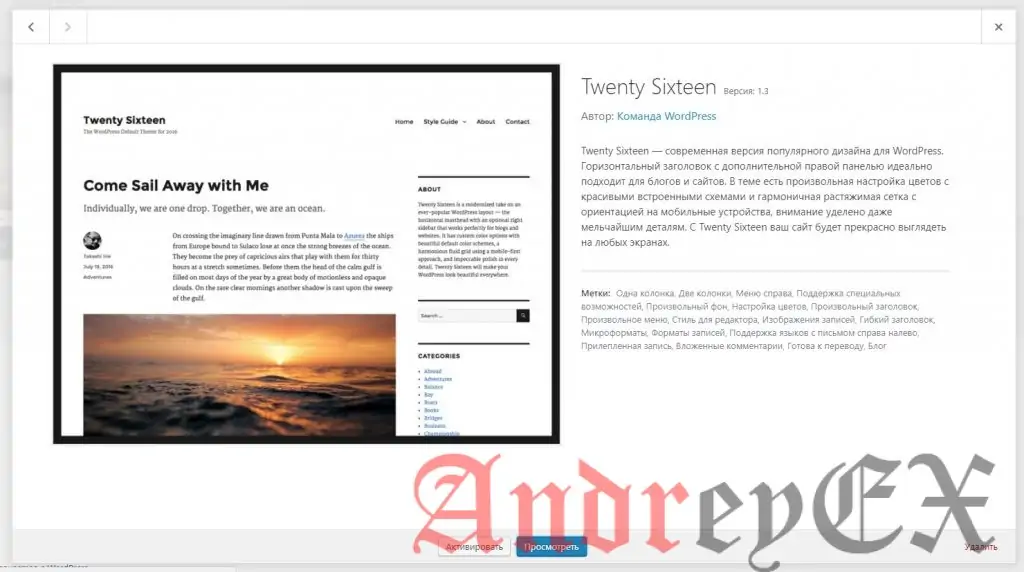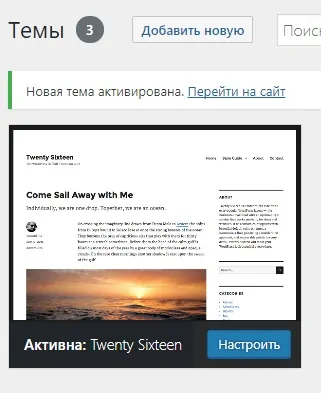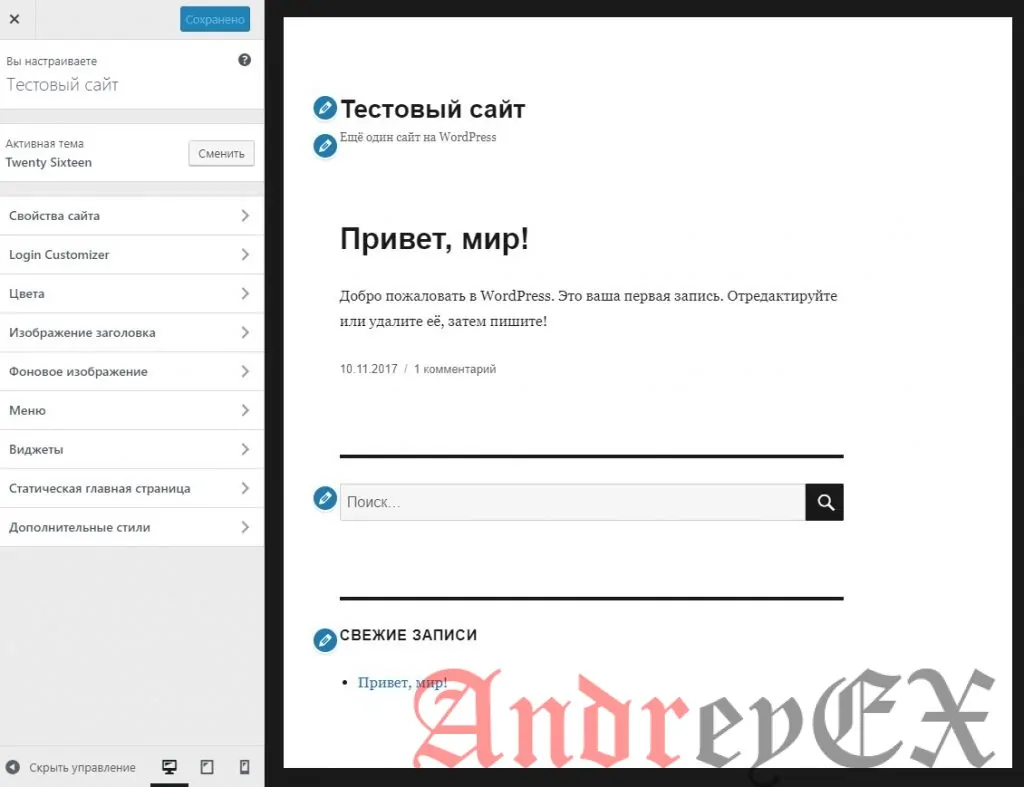WordPress — Управление темой
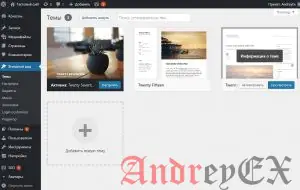
В этой главе мы узнаем о том как управлять темой. Она включает в себя графические файлы, шаблоны, css таблицы стилей и т.д., которые могут помочь сделать ваш сайт выглядеть отлично. В этой главе описывается, как установить, добавить новые или настраивать установленные темы в WordPress.
Ниже приведены шаги для управления темами.
Выберите Внешний вид → Темы из приборной панели в WordPress. Отобразится следующий экран. Наведите курсор мыши на любую тему и нажмите на Информация о теме.
При нажатии на кнопку Информация о теме появится следующая страница. Она состоит из деталей, связанных с темой. Подробная информация: версия, описание, теги и т.д.
Если вы хотите добавить эту тему на блог/сайт нажмите Активировать, а если вы хотите просто проверить тему, то затем нажмите на кнопку Посмотреть.
Если нажать на Активировать, то вы получите всплывающее сообщение:
Нажмите на кнопку Настроить.
На левой стороне страницы, вы можете настроить вашу тему. Любые изменения или что-нибудь новое, отображаются в правой части страницы.
Мы узнаем о настройке внешнего вида тем в следующей главе, т.е. WordPress — Настройка темы.